Thiết lập cấp bậc quản lý bán hàng
Để truy cập vào Cài đặt , bạn cần có quyền là Quản trị viên cấp cao / Quản trị viên trên ứng dụng.
Bước 1: Truy cập vào mục Công việc của tôi , bằng 2 cách:
- Cách 1: Nhấn vào biểu tượng
 trên thanh Menu
trên thanh Menu - Cách 2: Từ trang chủ (Home), vuốt từ phải sang trái
Bước 2: Chọn vào biểu tượng ![]() ở góc trái màn hình
ở góc trái màn hình
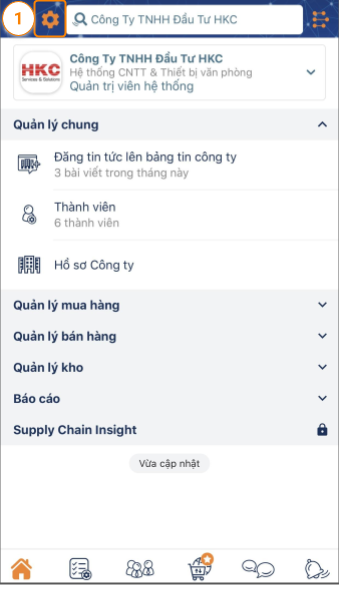
1. Thiết lập Chức danh công việc
Bước 1: Tiếp tục truy cập vào Thiết lập chung > Chức danh công việc > Bộ phận Kinh doanh & Marketing và xem những chức danh trong hệ thống nhân sự bán hàng của công ty đã có sẵn trong danh sách chức danh từ ATALINK hay chưa. Nếu chưa, vui lòng quay lại màn hình Chức danh công việc để tạo mới chức danh.
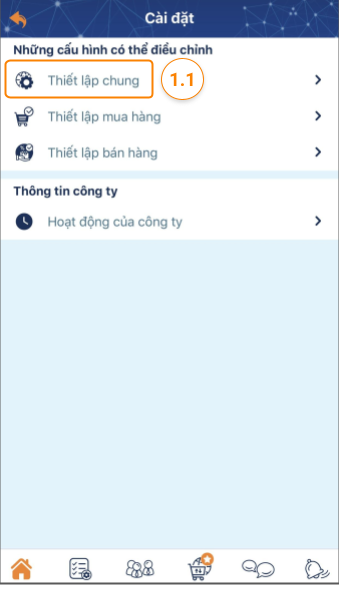
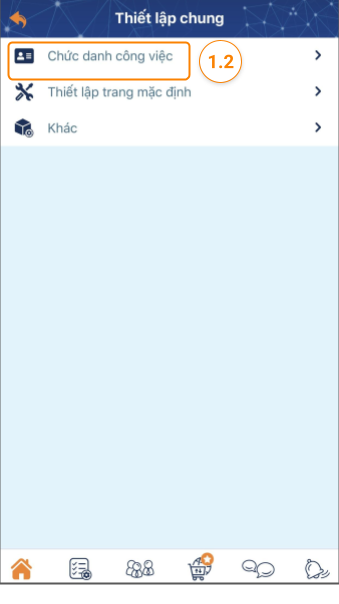
Bước 2 : Nhấn vào dấu + tại góc phải màn hình để thêm chức danh.
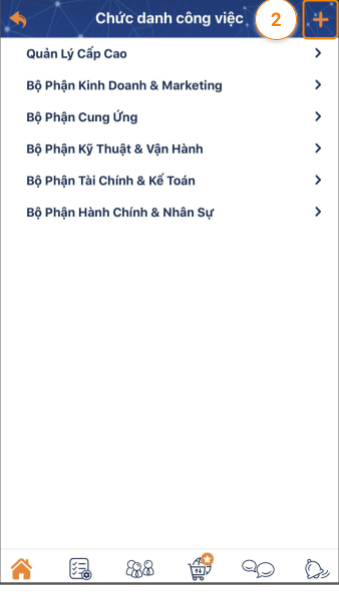
Bước 3 : Đến màn hình Tạo chức danh , bạn chọn Nhóm chức danh là Bộ Phận Kinh Doanh & Marketing , thêm Chức danh công việc theo đúng hệ thống chức danh của Doanh nghiệp
Bước 4 : Nhấn nút Lưu để hoàn tất.
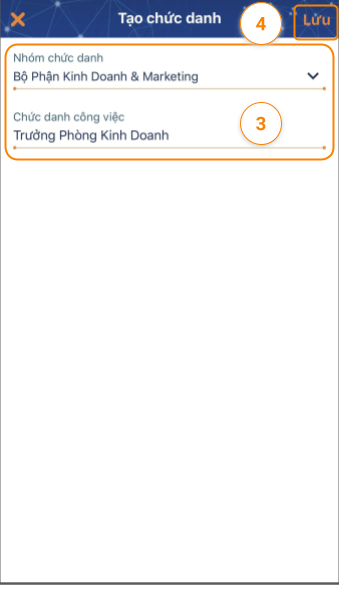
2. Thiết lập Cấp bậc quản lý bán hàng
Bước 1: Bạn tiếp tục truy cập vào Thiết lập bán hàng > Cấp bậc quản lý bán hàng .
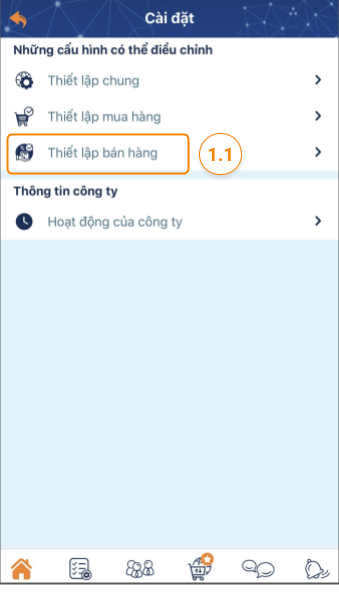
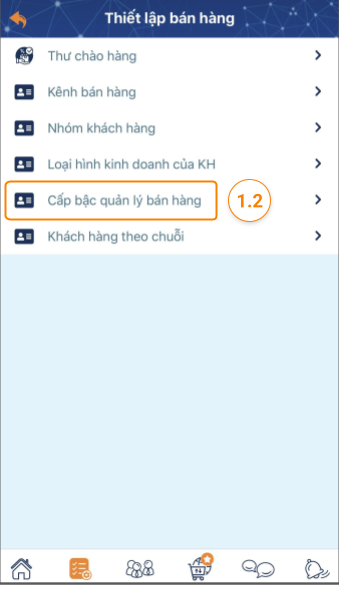
Cấu hình này dùng để quản lý cấp bậc trong hệ thống nhân sự quản lý bán hàng của công ty. Khi thiết lập tính năng này, bạn cần xác định đội hình của phòng kinh doanh / bán hàng để hỗ trợ việc tạo và quản lý Đội bán hàng . ATALNK tạo sẵn đội hình bán hàng phổ biến như sau:
- Cấp bậc 1: Giám Đốc Kinh Doanh
- Cấp bậc 2: Giám Sát Kinh Doanh Vùng
- Cấp bậc 3: Giám Sát Kinh Doanh Khu Vực
- Cấp bậc 4: Giám Sát Kinh Doanh
Nếu mô hình này không phù hợp với hoạt động của công ty bạn, bạn có thể sửa lại bằng các cách sau:
- Nhấn vào nút
 để chỉnh sửa tên gọi cấp bậc của quản lý bộ phận bán hàng và nhấn nút Lưu để hoàn tất.
để chỉnh sửa tên gọi cấp bậc của quản lý bộ phận bán hàng và nhấn nút Lưu để hoàn tất. - Nhấn vào nút
 để xoá cấp bậc này, nếu có cấp bậc thấp hơn trước đó sẽ tự động được nâng cấp bậc.
để xoá cấp bậc này, nếu có cấp bậc thấp hơn trước đó sẽ tự động được nâng cấp bậc. - Nhấn vào nút + tại góc phải màn hình để thêm cấp bậc quản lý bán hàng (cấp dưới)
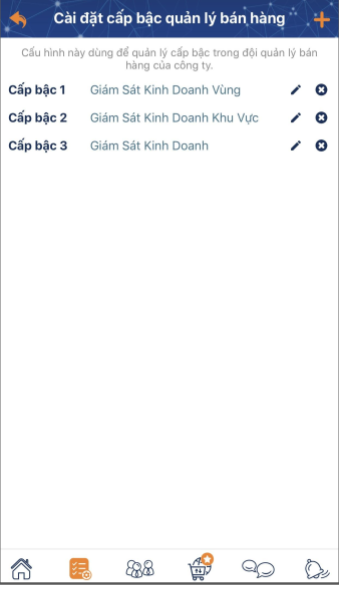
Tính năng này hiện đang được hoàn thiện trên phiên bản Desktop, chúng tôi sẽ cập nhật bài viết hướng dẫn sớm nhất khi tính năng được ra mắt.
Trong lúc đó, bạn vui lòng truy cập bài viết trên phiên bản Mobile để được hướng dẫn.


